Ogiltig SIM Alter kommer efter uppdatering till iOS 9.3.1 / iOS 9.3.2
SIM-kort - en av oumbärlig del till iPhone,tillåter ditt samtal och text med andra under dess aktivering. Men många användare klagar på att ogiltiga SIM-förändringar (inklusive "Inget SIM" "Inget SIM-kort installerat" "Ogiltiga SIM" -meddelanden) visas efter uppgradering till iOS 9.3.1 / 9.3.2 i forumet. Samtidigt säger många användare att ogiltigt SIM-kort kommer efter iPhone-aktivering, vilket också låser upp iPhone. Så här är den här artikeln skriven för att fixa ogiltiga SIM-problem på iPhone SE / 6s Plus / 6s / 6 Plus / 6 / 5s / 5c / 5 / 4s.

Hur fixar jag ogiltigt SIM-kortfel efter uppdatering av iOS 9.3.1 / iOS 9.3.2?
1. Se till att du har en aktiv plan med din operatör.
2. Slå på och stäng av flygläget igen.
3. Stäng av den och vänta i ungefär tio minuter och starta sedan om iPhone.
4. Ta bort SIM-kortet från enheten och sätt sedan tillbaka det. Se till att SIM-facket är helt stängt och att det inte är löst.
5. Försök att uppdatera din iPhone till den senaste versionen av iOS via Air eller iTunes.
6. Försök använda ett annat SIM-kort. Om en ny kan fungera på din iPhone, kan du lika gärna gå till din operatørs butik för utbyte.
7. Om du har använt minst tre olika aktiva SIM-kort på din enhet och SIM-kortfelet fortfarande, vänligen kontakta Apple support eller gå till Apple store för att få hjälp.
Vad gör du om du tappade kontakter på SIM-kortet på grund av dess ogiltiga fel?
Naturligtvis spelar SIM en viktigare roll ilagra kontakter än vad som ibland gör. Eftersom du byter SIM från en till en annan telefon kan kontakter på SIM visas direkt istället för att rädda kontakten en efter en på ett gammalt sätt. Men om du oturligt har tappat din värdefulla kontaktbok på grund av iPhone: s ogiltiga SIM-felets utseende av olika skäl, vänligen vänd dig till Tenorshare iPhone Data Recovery på en gång - ett professionellt kraftfullt program för återhämtning av data för att återställa förlorade telefonbok och kontakter med tre återställningslägen Ladda ner och installera det på din Windows / Mac först och gör sedan enligt följande.
Steg 1. Plocka upp ett återställningsläge för att skanna
Återställa data från iOS-enhet: Om du har glömt att ha kontakter säkerhetskopierade till iTunes eller iCloud tidigare kan det här läget skanna ut och återställa data direkt från enheten.
Kör programmet och anslut iPhone till datorn> Klicka på Starta skanning

Återställ från iTunes-säkerhetskopior: Om din enhet är obearbetbar eller obekväm, medan du sammanfallit säkerhetskopierade data till iTunes tidigare, kan du hämta kontakter från iTunes-säkerhetskopior utan iPhone.
Starta programmet> Välj Återställ från iTunes-säkerhetskopior> Klicka på Starta skanning> Välj en säkerhetskopia från listan och klicka på Starta skanning

Återställ från iCloud reservfiler: Alternativt, om du har säkerhetskopierat data till iCloud, fungerar det här läget bra för dig.
Starta programvaran> välj Återställ från iCloudsäkerhetskopiera filer på toppen av gränssnittet> Logga in på ditt konto och lösenord> Välj en säkerhetskopiafil som har lagrat dina förlorade data> Klicka på Nästa och Nästa igen för att skanna.
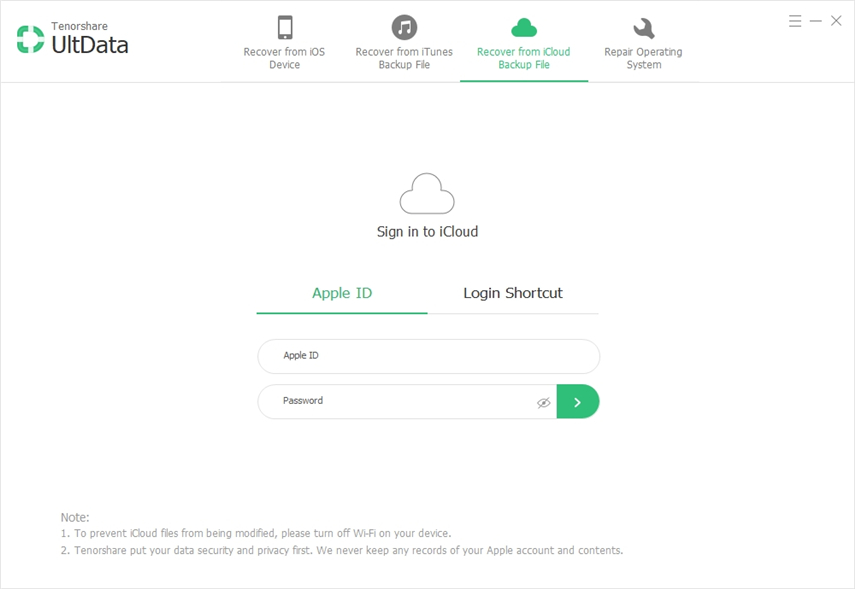
Steg 2. Förhandsgranska och hämta borttappade kontakter
Alla uppgifter listas här efter kategorier. Klick Kontakter till vänster för att förhandsgranska. Markera de objekt du behöver och tryck på Återställ på botten för att avsluta.
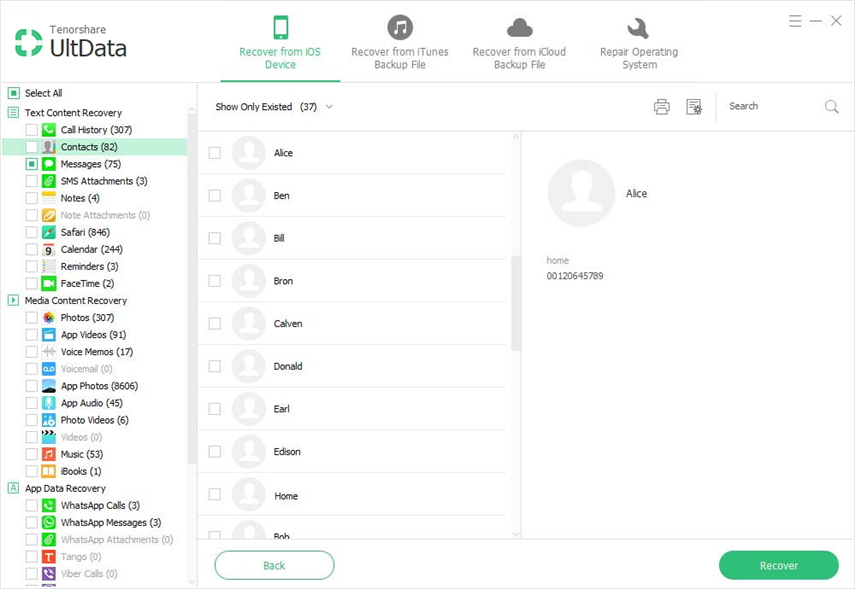
Dessutom kan Tenoshare iPhone Data Recoveryåterställa förlorade och raderade bilder / anteckningar / kalendrar / videor / meddelanden, etc för iPhone SE / 6s Plus / 6s / 6 Plus / 6 / 5s / 4s / iPad / iPod. Hoppas att den här artikeln hjälper dig att bli av med det plågade iPhone-ogiltiga SIM-kortmeddelandet och lösa problemet som kan uppstå. Om du har några frågor, vänligen lämna den under kommentarsektionen.






![[Problemet är löst] iTunes Cloud Anslut inte till iPhone iPad Bli ogiltigt svar](/images/itunes-tips/issue-solved-itunes-cloud-not-connect-to-iphone-ipad-becasue-invalid-response.jpg)


